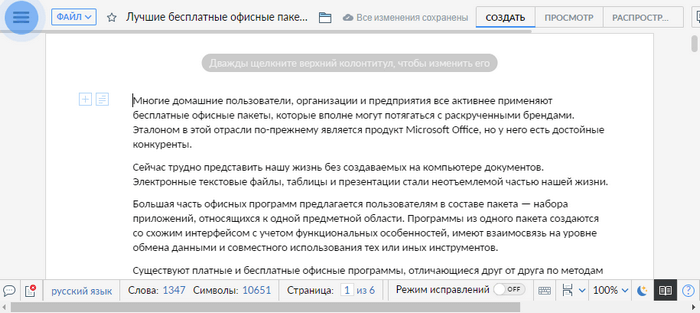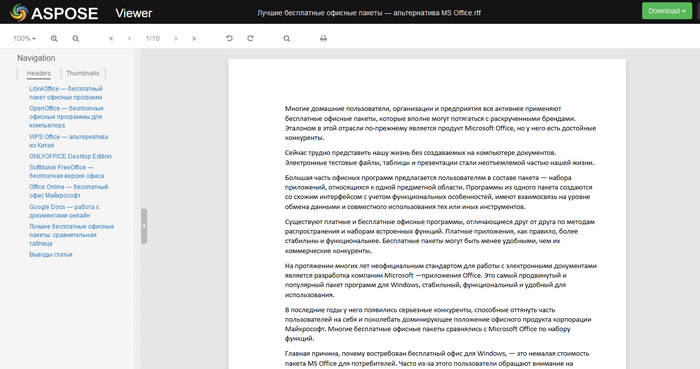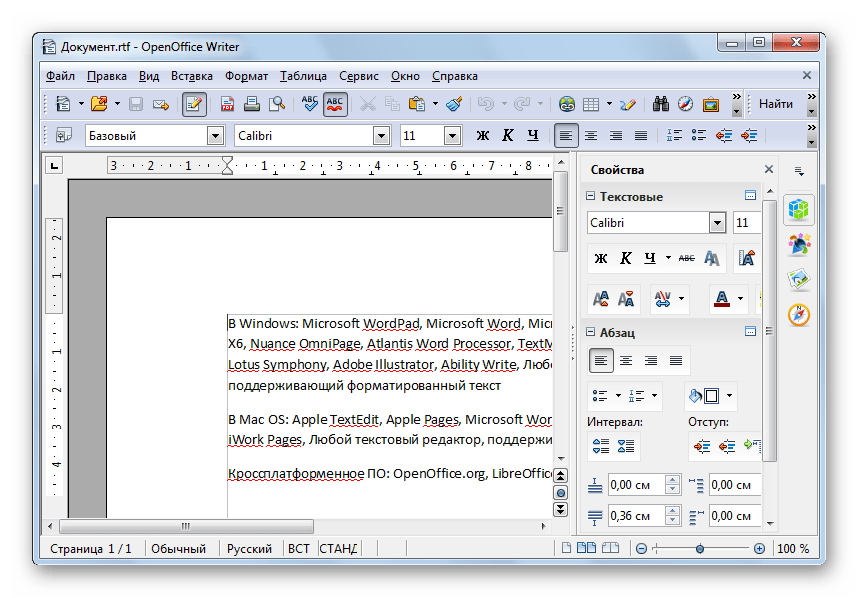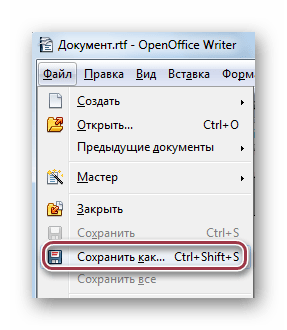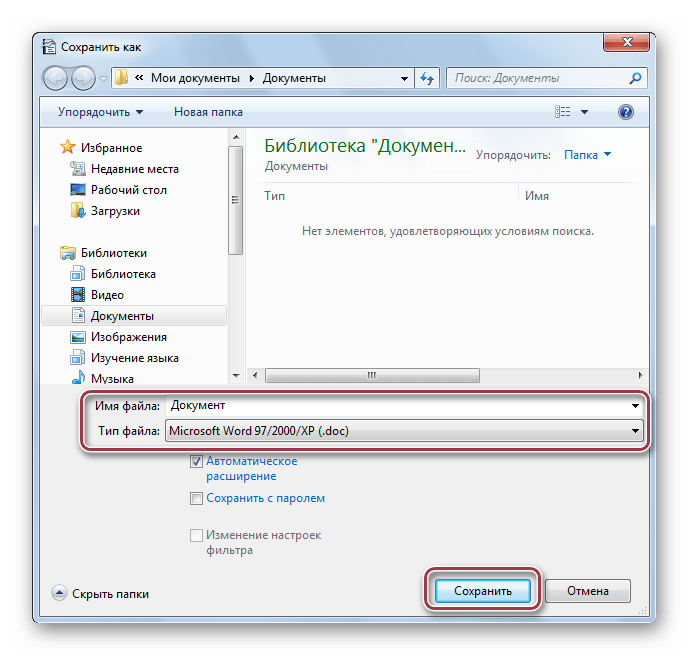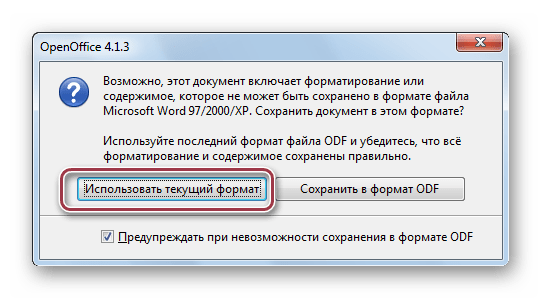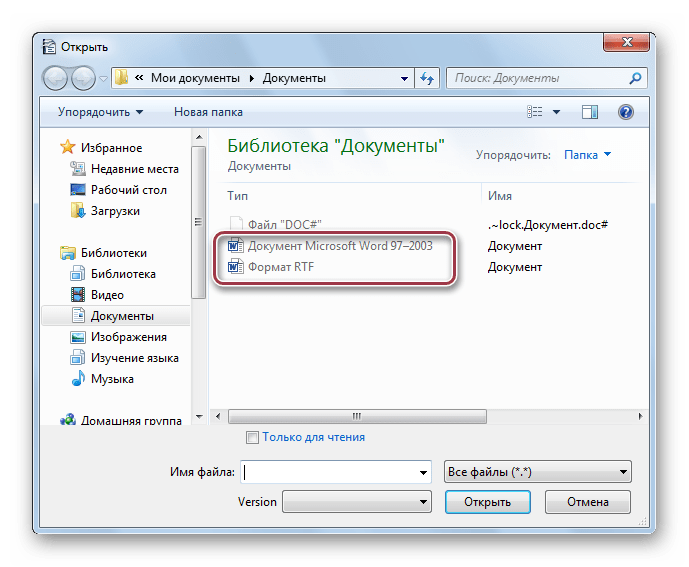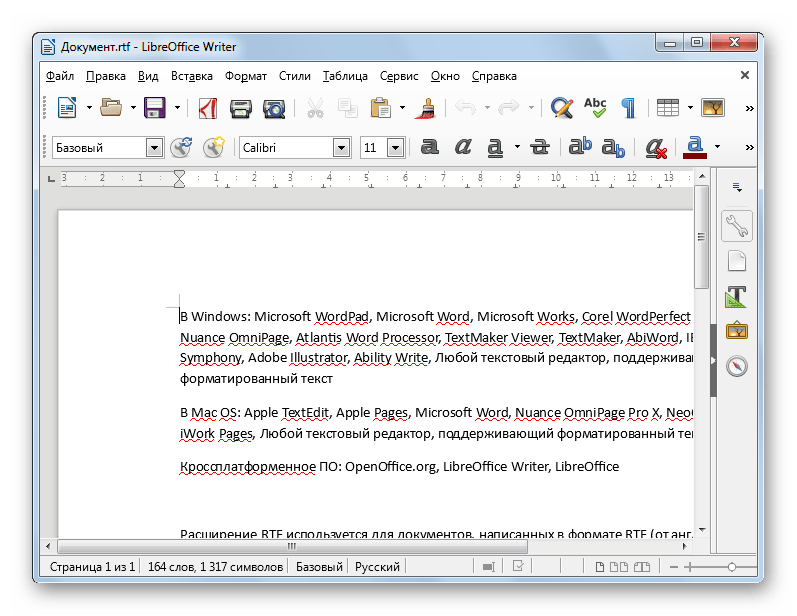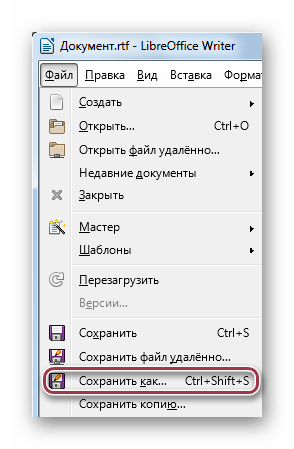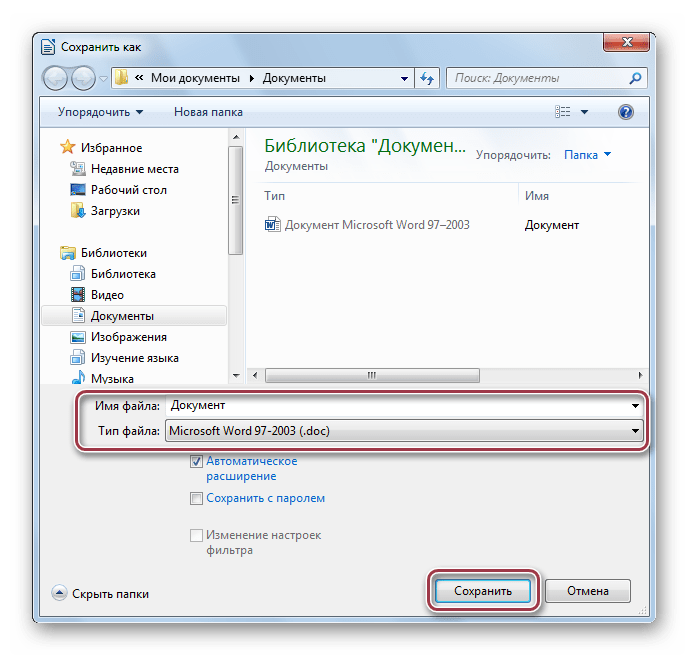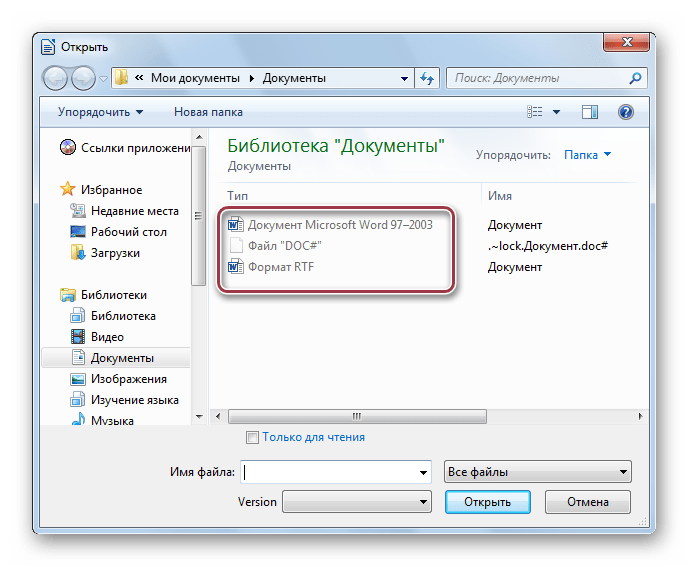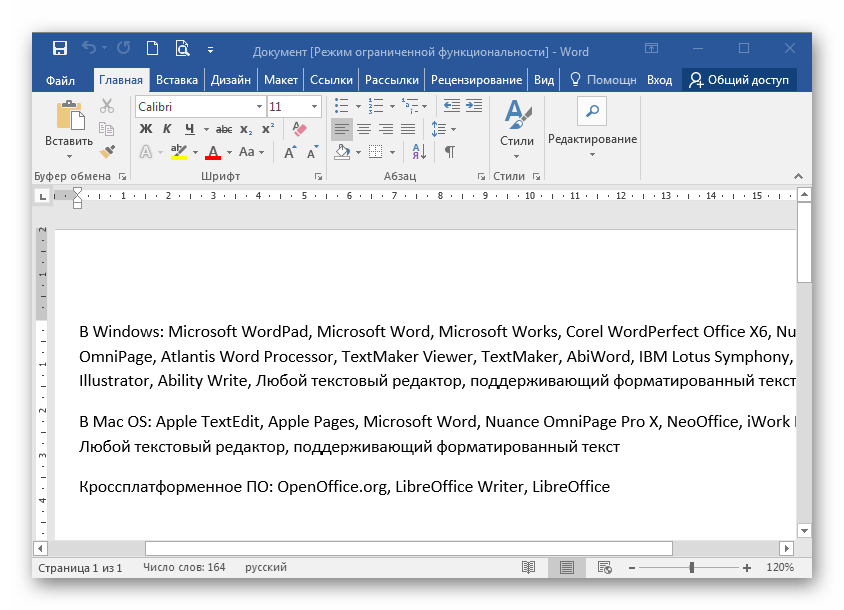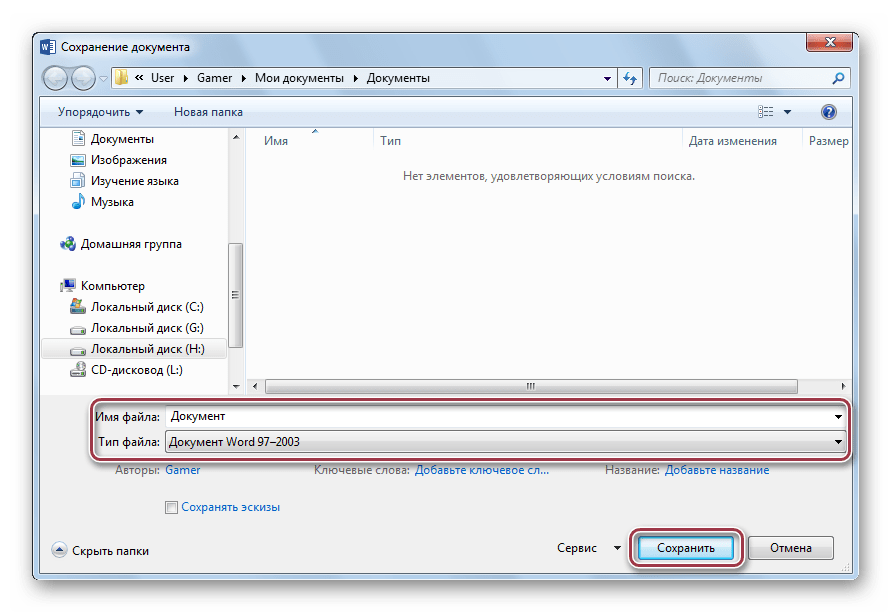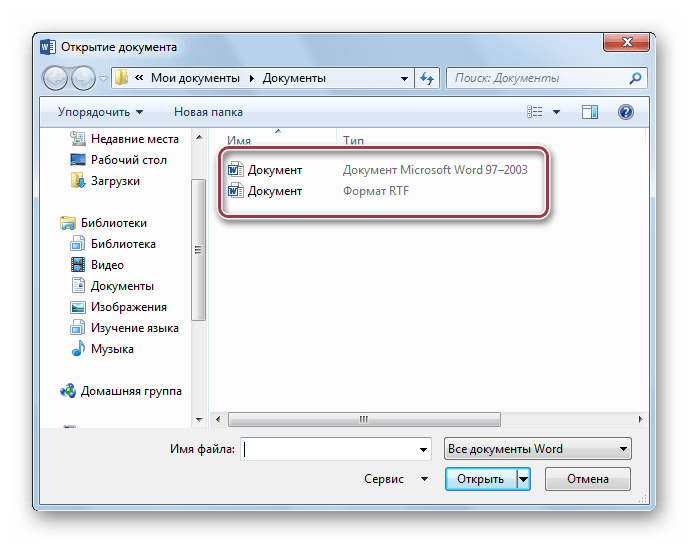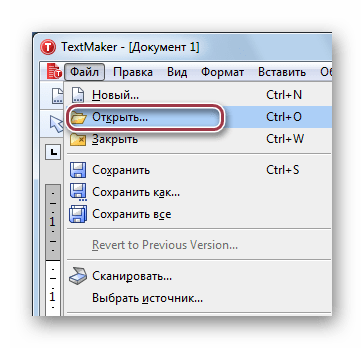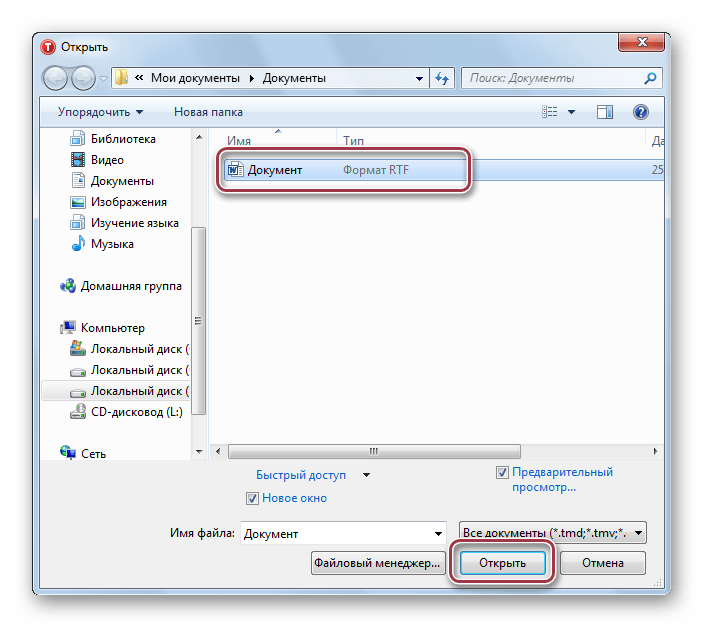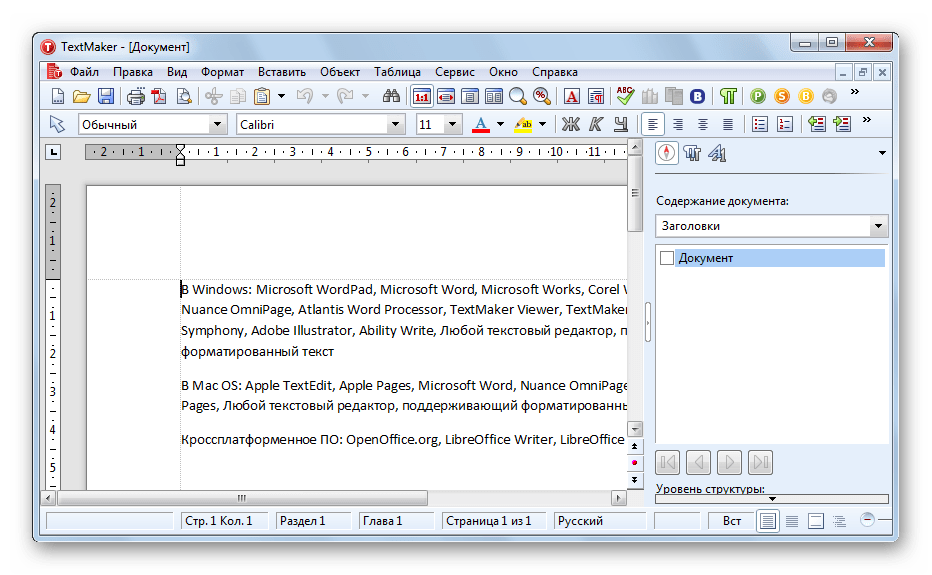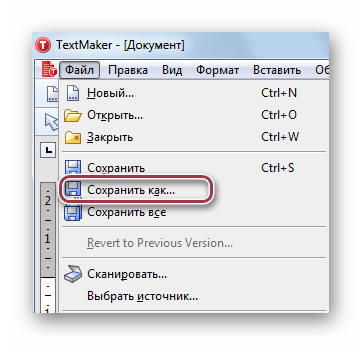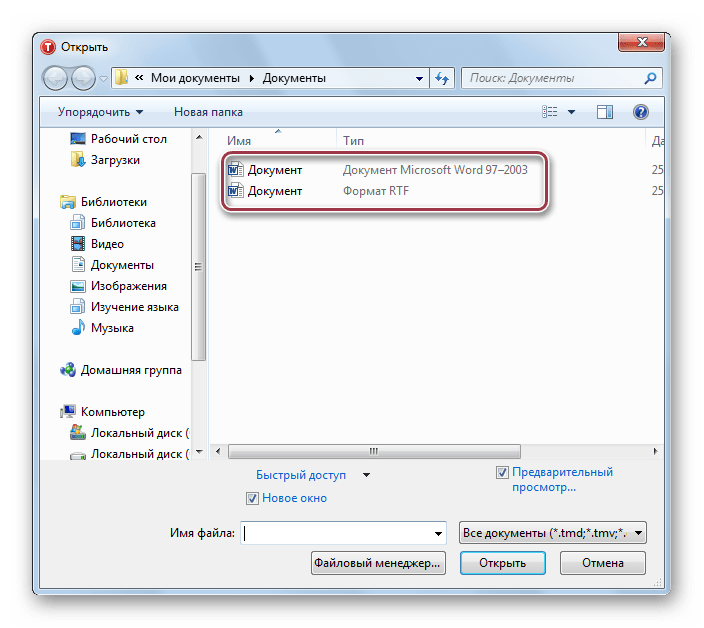Среди многообразия различных форматов файлов, некоторые пользователи встречают RTF — формат, предназначенный для хранения текстовых документов. Соответственно у пользователя возникает вопрос о том, чем открыть файл RTF на компьютере или онлайн.
RTF (Rich Text Format) — межплатформенный формат «обогащенного» текста часто используется в документах с форматированием содержимого. В отличие от обычного текста, в данный формат встроены различные элементы форматирования: курсив, жирный шрифт и т. д., в нем поддерживаются шрифты и изображения.
Содержание:
- Как открыть документ RTF в WordPad — 1 способ
- Как открыть RTF в Word — 2 способ
- Как открыть файл с расширением RTF в LibreOffice — 3 способ
- Как открыть файл в формате RTF в OpenOffice — 4 способ
- Использование SoftMaker FreeOffice — 5 способ
- Просмотр в Cool Reader — 6 способ
- Как открыть файл RTF на компьютере в Universal Viewer — 7 способ
- Google Документы — 8 способ
- Как открыть RTF онлайн бесплатно в Zoho Docs — 9 способ
- Просмотр документа RTF на сервисе Free File Format Apps — 10 способ
- Выводы статьи
- Чем открыть формат RTF (видео)
Формат RTF был создан совместно корпорациями Microsoft и Adobe в 1982 году для текстового редактора Word. Потом пути компаний разошлись и за развитие формата стала отвечать одна Майкрософт. В 1985 году был создан язык PostScript. Последнее обновление спецификации формата было выпущено в 2006 году.
В формате RTF реализована поддержка мета-тегов, благодаря этому он часто используется для сохранения документов. В интернете встречается довольно много документов или электронных книг, сохраненный в формате RTF.
Поэтому перед пользователем встает вопрос: чем открыть формат RTF на компьютере или открыть файл RTF онлайн без использования программного обеспечения на ПК. Нам необходима программа, открывающая RTF, или сервис в интернете способный открыть RTF онлайн.
В первом случае мы просмотрим этот формат на ПК, потому что в этом нам помогут программы, открывающие файлы с расширением RTF. При втором варианте просмотр содержимого файла проходит в окне браузера на веб-странице сервиса в интернете.
В этом руководстве представлены приложения, работающие в ОС Windows и кроссплатформенные решения, предназначенные для использования разных операционных системах.
В зависимости от того, какой программой открывают файлы RTF, различаются возможности пользователя по дальнейшим действиям с содержимым документа. Часть представленного программного обеспечения поддерживает редактирование открытого документа RTF, другие программы, открывающие файлы RTF, могут служить только для просмотра.
Чтобы выбрать файл RTF в диалоговом окне Проводнике из окна программы, помимо необходимых действий в графическом интерфейсе приложения, используйте сочетание клавиш «Ctrl» + «O».
Как открыть документ RTF в WordPad — 1 способ
Когда задают вопрос о том, какой программой открыть RTF в операционной системе Windows, первый ответ очевиден — это программа WordPad. Это приложение встроено в операционную систему и специально предназначено для работы с файлами RTF, потому что это основной формат данной программы.
Пользователям Windows ничего устанавливать на компьютер не потребуется, потому что это приложение входит в состав ОС. Найти WordPad можно в меню «Пуск», в папке стандартных программ.
1 способ:
- Запустите приложение на компьютере.
- Войдите в меню «Файл», в контекстном меню нажмите на кнопку «Открыть».
- В диалоговом окне Проводника выберите файл формата RTF.
- В окне WordPad откроется документ RTF.
2 способ:
- Щелкните правой кнопкой мыши по файлу формата RTF.
- В контекстном меню нажмите на пункт «Открыть с помощью…».
- В открывшемся окне выберите приложение WordPad.
Содержимое документа в WordPad не разделяется на страницы, и в приложении нет режима чтения. В программе имеются встроенные опции для редактирования открытого файла.
Как открыть RTF в Word — 2 способ
На многих компьютерах используется популярный офисный пакет программ — Microsoft Office, в состав которого входит текстовый процессор Word. MS Word без проблем открывает файлы формата RTF, так как это программное обеспечение от одного разработчика.
Откройте файл RTF из интерфейса самой программы или из контекстного меню Проводника. Если поставить флажок в пункте «Всегда открывать это приложение для открытия .rtf файлов», то файлы данного формата будут автоматически открываться в этом текстовом редакторе.
Файл RTF открыт в программе Word. Отображение содержимого текстового документа не отличается от исходного.
Открытый файл можно отредактировать, используя инструменты программы Word.
Как открыть файл с расширением RTF в LibreOffice — 3 способ
Бесплатный офисный пакет LibreOffice имеет в своем составе приложение Writer, которое поддерживает открытие RTF файлов. На ПК может быть установлена не только Windows, но и другая операционная система. В обоих случаях в LibreOffice поддерживается открытие этого текстового формата.
Пройдите шаги:
- В главном окне LibreOffice щелкните по кнопке «Документ Writer».
- В окне LibreOffice Writer из меню «Файл» нажмите на кнопку «Открыть».
- Загрузите файл со своего устройства.
В случае необходимости, вы можете редактировать файлы с расширением «.rtf» в приложении LibreOffice Writer.
Как открыть файл в формате RTF в OpenOffice — 4 способ
OpenOffice — пакет бесплатных офисных программ, который подходит для работы с файлами RTF.
Проделайте следующее:
- В главном окне OpenOffice нажмите на кнопку «Текстовый документ».
- Откроется текстовый редактор OpenOffice Writer.
- Войдите в меню «Файл», в выпадающем меню нажмите на «Открыть…».
- Выберите на ПК подходящий файл.
Прочитайте и, если нужно, отредактируйте открытый документ.
Использование SoftMaker FreeOffice — 5 способ
Бесплатная версия офисного приложения от немецкой компании SoftMaker. В состав офисного пакета входит текстовый редактор TextMaker, поддерживающий формат RTF.
Выполните следующие действия:
- В окне приложения TextMaker нажмите на меню «Файл».
- На ленте в группе «Файл» нажмите на кнопку «Открыть».
- Добавьте файл со своего компьютера в окно текстового редактора.
В приложении TextMaker имеются средства редактирования, которыми вы можете воспользоваться.
Просмотр в Cool Reader — 6 способ
Бесплатная программа Cool Reader предназначена для чтения и просмотра файлов некоторых популярных текстовых форматов. Среди прочих, приложение поддерживает открытие файлов RTF.
В окне программы Cool Reader нажмите на меню «Файл», потом на «Открыть…», а затем загрузите документ в программу.
В зависимости от предпочтений пользователя текст документа можно просматривать в страничном или в книжном режимах.
Как открыть файл RTF на компьютере в Universal Viewer — 7 способ
Когда спрашивают, чем открыть RTF для просмотра, то не всегда правильным ответом будет рекомендация для этого использовать текстовый редактор. Некоторые универсальные программы поддерживают открытие большого количества форматов разных типов файлов: мультимедийных, текстовых и графических.
В программе Universal Viewer поддерживается просмотр файлов формата RTF:
- Запустите программу Universal Viewer.
- Из меню «Файл» войдите в контекстное меню, а затем нажмите на пункт «Открыть…», чтобы добавить RTF в программу.
Google Документы — 8 способ
Облачное хранилище Google Drive доступно всем пользователям электронной почты Google Mail (gmail.com). В «облаке» имеется инструмент «Документы Google», предназначенный для работы с текстом, таблицами и презентациями.
Чтобы воспользоваться функциями Google Docs, совершите следующие действия:
- Откройте Google Диск в браузере.
- Нажмите на кнопку «Создать», а затем «Загрузить файлы».
- Щелкните по файлу правой кнопкой мыши, в контекстном меню выберите сначала «Открыть с помощью», а потом «Google Документы».
- Файл RTF открыт в облачном сервисе «Документы Google».
При необходимости, воспользуйтесь инструментами редактирования в Google Docs.
Как открыть RTF онлайн бесплатно в Zoho Docs — 9 способ
Zoho Office Suite — офисные онлайн пакет инструментов, расположенный на удаленном сервере в интернете. Чтобы бесплатно пользоваться онлайн сервисом в некоммерческих целях необходима регистрация на сайте.
Выполните следующие шаги:
- Войдите на страницу сайта Zoho Docs: https://docs.zoho.com/home#allfiles.
- Нажмите на кнопку «Создать», а в выпадающем окошке «Документ».
- В окне пустого документа нажмите на «Файл», а в меню «Загрузить документ».
- В окне «Загрузить документ» выберите «С локального компьютера».
- Добавьте файл со своего ПК.
При бесплатном использовании на Zoho Docs поддерживается передача файлов Word, размером до 50 МБ, а остальных типов — до 10 МБ.
- Нажмите на кнопку «Открыть».
Просмотр документа RTF на сервисе Free File Format Apps — 10 способ
Free File Format Apps — бесплатные веб-приложения для работы с текстовыми и графическими форматами на сайте Aspose.app. Наряду с другими возможностями на онлайн сервисе имеются средства просмотра файлов, загруженных с компьютера.
Пройдите последовательные шаги:
- С главной страницы сервиса Free File Format Apps зайдите по ссылке: https://products.aspose.app/words/viewer на веб-страницу «Viewer».
- В окне веб-приложения перетащите файл с компьютера в специальную область или нажмите на ссылку «Drop or upload files».
- Через некоторое время откроется окно онлайн сервиса, в котором отображается полное содержание документа для чтения на экранt ПК.
Слева расположена область навигации, если в тексте документа есть заголовки. При необходимости, открытый файл RTF можно скачать на компьютер в форматах DOCX, PDF или HTML.
Выводы статьи
На компьютере пользователи встречаются с файлами различных форматов, которые открываются с помощью определенного софта. При работе с текстовыми документами некоторые пользователи задаются вопросом, чем открыть расширение RTF.
Файлы этого формата можно открыть с помощью системного средства — WordPad, текстовых редакторов — Word, LibreOffice, OpenOffice, SoftMaker FreeOffice, просмотрщиков файлов — Cool Reader, Universal Viewer, онлайн сервисов — Google Docs, Zoho Docs, Free File Format Apps.
Чем открыть формат RTF (видео)
Похожие публикации:
- Лучшие бесплатные офисные пакеты — альтернатива MS Office
- Как сравнить два документа Word — 4 способа
- Конвертируем DOCX в DOC — 7 способов
- Как конвертировать DjVu в Word — 5 способов
- Лучшие онлайн инструменты и сайты для проверки плагиата
-
1
Open Microsoft Word. It’s a blue app that looks like a book of writing with a white «W» on it.
-
2
Click on File in the menu bar at the top of the screen.
Advertisement
-
3
Click on Open….
-
4
Select the RTF file you want to convert.
-
5
Click on Open. The RTF file will open into Microsoft Word.
-
6
Click on File in the menu bar at the top of the screen.
-
7
Click on Save As….
-
8
Click on the «File Format:» drop-down menu.
- On some versions of Word, the file format drop-down menu isn’t labeled. If so, simply click the drop-down menu that says «Rich Text Format (.rtf)» to select another file format.
-
9
Click on Word Document (.docx).
-
10
Click on Save. The RTF file has been converted to a Microsoft Word document.
- If a warning regarding the document format pops up, click on OK.
Advertisement
-
1
Go to https://docs.google.com in a browser. This opens the Google Docs website.
- If you’re not logged in automatically, log in or create a free Google account.
-
2
Click on
. This ➕ symbol is located in the lower-right section of the page and creates a new document.
-
3
Click on File in the upper-left of the window.
-
4
Click on Open….
-
5
Click on the Upload tab at the top-center of the window.
-
6
Click on Select a file from your computer in the center of the window.
-
7
Select the RTF file you want to convert.
-
8
Click on File in the upper-left of the window.
-
9
Click on Dowload As.
-
10
Click on Microsoft Word.
-
11
Name the document and click on Save. The RTF file has been saved a Microsoft Word document.
Advertisement
Ask a Question
200 characters left
Include your email address to get a message when this question is answered.
Submit
Advertisement
Thanks for submitting a tip for review!
About This Article
Thanks to all authors for creating a page that has been read 515,009 times.
Is this article up to date?
wikiHow Tech Help:
Tech troubles got you down? We’ve got the tips you need
Subscribe
You’re all set!
Содержание
- Как перевести RTF в DOC
- Способ 1: OpenOffice Writer
- Способ 2: LibreOffice Writer
- Способ 3: Microsoft Word
- Способ 4: SoftMaker Office 2016 for Windows
- Вопросы и ответы
Существует два известных формата текстовых документов. Первый — это DOC, разработанный компанией Microsoft. Второй — RTF — является более расширенной и улучшенной версией TXT.
Есть много известных программ и онлайн-сервисов, которые позволяют конвертировать RTF в DOC. Однако в статье рассмотрим как широко применяемые, так малоизвестные офисные пакеты.
Способ 1: OpenOffice Writer
OpenOffice Writer – это программа для создания и редактирования офисных документов.
Скачать OpenOffice Writer
- Открываем RTF.
- Далее заходим в меню «Файл» и выбираем «Сохранить как».
- Выбираем тип «Microsoft Word 97-2003 (.doc)». Название можно оставить по умолчанию.
- В следующей вкладке выбираем «Использовать текущий формат».
- Открыв папку сохранения через меню «Файл», можно удостовериться, что пересохранение прошло успешно.
Способ 2: LibreOffice Writer
LibreOffice Writer является еще одним представителем программ с открытым исходным кодом.
Скачать LibreOffice Writer
- Для начала необходимо открыть формат RTF.
- Для пересохранения выбираем в меню «Файл» строку «Сохранить как».
- В окне сохранения вводим название документа и выбираем в строке «Тип файла» «Microsoft Word 97-2003 (.doc)».
- Подтверждаем выбор формата.
- Нажав на «Открыть» в меню «Файл», можно убедиться, что появился еще один документ с одноименным названием. Это означает, что конвертирование прошло успешно.
В отличие от OpenOffice Writer, в этом Writer-е имеется возможность пересохранения в новейший формат DOCX.
Способ 3: Microsoft Word
Данная программа является самым популярным офисным решением. Ворд поддерживается компанией Microsoft, собственно, как и сам формат DOC. В то же время, имеется поддержка всех известных текстовых форматов.
Скачать Microsoft Office с официального сайта
- Открываем файл с расширением RTF.
- Для пересохранения в меню «Файл» нажимаем на «Сохранить как». Затем нужно выбрать место сохранения документа.
- Выбираем тип «Microsoft Word 97-2003 (.doc)». Имеется возможность выбрать новейший формат DOCX.
- После завершения процесса сохранения при помощи команды «Открыть» можно посмотреть, что в исходной папке появился преобразованный документ.
Способ 4: SoftMaker Office 2016 for Windows
Альтернативой текстовому процессору Ворд выступает SoftMaker Office 2016. За работу с офисными текстовыми документами здесь отвечает программа TextMaker 2016, которая входит в состав пакета.
Скачать SoftMaker Office 2016 for Windows с официального сайта
- Открываем исходный документ в формате RTF. Для этого нажимаем «Открыть» на выпадающем меню «Файл».
- В следующем окне выбираем документ с расширением RTF и кликаем на «Открыть».
- В меню «Файл» нажимаем на «Сохранить как». При этом открывается следующее окно. Здесь выбираем сохранение в формате DOC.
- После этого можно посмотреть сконвертированный документ через меню «Файл».
Открытый документ в TextMaker 2016.
Как и Word, данный текстовый редактор поддерживает DOCX.
Все рассмотренные программы позволяют решить задачу преобразования RTF в DOC. Преимуществами OpenOffice Writer и LibreOffice Writer является отсутствие платы за пользование. К плюсам Word и TextMaker 2016 можно отнести возможность конвертирования в новейший формат DOCX.
Еще статьи по данной теме:
Помогла ли Вам статья?
Загрузить PDF
Загрузить PDF
Из этой статьи вы узнаете, как преобразовать RTF-файл в документ Word с помощью Microsoft Word или Google Документы.
-
1
Откройте Microsoft Word. Значок этой программы имеет вид синей буквы «W» на белом фоне.
-
2
Нажмите Файл в строке меню в верхней части экрана.
-
3
Нажмите Открыть.
-
4
Выберите нужный RTF-файл.
-
5
Нажмите Открыть. RTF-файл откроется в Microsoft Word.
-
6
Нажмите Файл в строке меню в верхней части экрана.
-
7
Нажмите Сохранить как.
-
8
Откройте выпадающее меню «Тип файла».
- В некоторых версиях Word нужное выпадающее меню никак не помечено. В этом случае щелкните по меню с опцией «Rich Text Format (.rtf)», чтобы выбрать другой формат файла.
-
9
Нажмите Документ Word (.docx).
-
10
Нажмите Сохранить. RTF-файл будет преобразован в документ Microsoft Word.
- Если появится предупреждение об изменении формата документа, нажмите «ОК».
Реклама
-
1
Перейдите на страницу https://docs.google.com в браузере. Откроется сервис Google Документы.
- Если вы еще не вошли в систему, войдите в нее или создайте бесплатный аккаунт Google.
-
2
Щелкните по значку
. Он находится в нижней правой части страницы. Будет создан новый документ.
-
3
Нажмите Файл в верхнем левом углу окна.
-
4
Нажмите Открыть.
-
5
Перейдите на вкладку Загрузка в верхней части окна.
-
6
Щелкните по Выберите файл на компьютере в центре окна.
-
7
Выберите нужный RTF-файл.
-
8
Нажмите Файл в верхнем левом углу окна.
-
9
Нажмите Скачать как.
-
10
Нажмите Microsoft Word.
-
11
Введите имя документа и нажмите Сохранить. RTF-файл будет скачан в виде документа Microsoft Word.
Реклама
Об этой статье
Эту страницу просматривали 45 626 раз.
Была ли эта статья полезной?
Содержание
- 1 Как перевести RTF в DOC
- 1.1 Способ 1: OpenOffice Writer
- 1.2 Способ 2: LibreOffice Writer
- 1.3 Способ 3: Microsoft Word
- 1.4 Способ 4: SoftMaker Office 2016 for Windows
- 1.5 Помогла ли вам эта статья?
- 1.6 Метод 1 Сохранение нового документа в формате RTF
- 1.7 Метод 2 Сохранение существующего документа в формате RTF
- 2 Советы
- 2.1 Метод 1 С помощью Word
- 2.2 Метод 2 С помощью Google Документов
Существует два известных формата текстовых документов. Первый — это DOC, разработанный компанией Microsoft. Второй — RTF — является более расширенной и улучшенной версией TXT.
Как перевести RTF в DOC
Есть много известных программ и онлайн-сервисов, которые позволяют конвертировать RTF в DOC. Однако в статье рассмотрим как широко применяемые, так малоизвестные офисные пакеты.
Способ 1: OpenOffice Writer
OpenOffice Writer – это программа для создания и редактирования офисных документов.
Скачать OpenOffice Writer
- Открываем RTF.
- Далее заходим в меню «Файл» и выбираем «Сохранить как».
- Выбираем тип «Microsoft Word 97-2003 (.doc)». Название можно оставить по умолчанию.
- В следующей вкладке выбираем «Использовать текущий формат».
- Открыв папку сохранения через меню «Файл», можно удостовериться, что пересохранение прошло успешно.
Способ 2: LibreOffice Writer
LibreOffice Writer является еще одним представителем программ с открытым исходным кодом.
Скачать LibreOffice Writer
- Для начала необходимо открыть формат RTF.
- Для пересохранения выбираем в меню «Файл» строку «Сохранить как».
- В окне сохранения вводим название документа и выбираем в строке «Тип файла» «Microsoft Word 97-2003 (.doc)».
- Подтверждаем выбор формата.
- Нажав на «Открыть» в меню «Файл», можно убедиться, что появился еще один документ с одноименным названием. Это означает, что конвертирование прошло успешно.
В отличие от OpenOffice Writer, в этом Writer-е имеется возможность пересохранения в новейший формат DOCX.
Способ 3: Microsoft Word
Данная программа является самым популярным офисным решением. Ворд поддерживается компанией Microsoft, собственно, как и сам формат DOC. В то же время, имеется поддержка всех известных текстовых форматов.
Скачать Microsoft Office с официального сайта
- Открываем файл с расширением RTF.
- Для пересохранения в меню «Файл» нажимаем на «Сохранить как». Затем нужно выбрать место сохранения документа.
- Выбираем тип «Microsoft Word 97-2003 (.doc)». Имеется возможность выбрать новейший формат DOCX.
- После завершения процесса сохранения при помощи команды «Открыть» можно посмотреть, что в исходной папке появился преобразованный документ.
Способ 4: SoftMaker Office 2016 for Windows
Альтернативой текстовому процессору Ворд выступает SoftMaker Office 2016. За работу с офисными текстовыми документами здесь отвечает программа TextMaker 2016, которая входит в состав пакета.
Скачать SoftMaker Office 2016 for Windows с официального сайта
- Открываем исходный документ в формате RTF. Для этого нажимаем «Открыть» на выпадающем меню «Файл».
- В следующем окне выбираем документ с расширением RTF и кликаем на «Открыть».
- В меню «Файл» нажимаем на «Сохранить как». При этом открывается следующее окно. Здесь выбираем сохранение в формате DOC.
- После этого можно посмотреть сконвертированный документ через меню «Файл».
Все рассмотренные программы позволяют решить задачу преобразования RTF в DOC. Преимуществами OpenOffice Writer и LibreOffice Writer является отсутствие платы за пользование. К плюсам Word и TextMaker 2016 можно отнести возможность конвертирования в новейший формат DOCX.
Мы рады, что смогли помочь Вам в решении проблемы.
Задайте свой вопрос в комментариях, подробно расписав суть проблемы. Наши специалисты постараются ответить максимально быстро.
Помогла ли вам эта статья?
Да Нет
Метод 1 Сохранение нового документа в формате RTF
-
Запустите текстовый редактор, например, MS Word (Microsoft), Apple Pages (Mac) или OpenOffice (бесплатный).
-
Создайте документ (введите текст).
-
В меню программы нажмите «Файл» — «Сохранить как».
-
В строке «Имя файла» введите имя документа.
-
Откройте меню «Тип файла» и выберите в нем «Rich Text Format (RTF)». Нажмите «Сохранить» и документ будет сохранен в формате RTF.
Метод 2 Сохранение существующего документа в формате RTF
-
Дважды щелкните по файлу документа, который необходимо сохранить в RTF. Это приведет к его открыванию в текстовом редакторе, например, в MS Word (Microsoft), Apple Pages (Mac) или в OpenOffice (бесплатный).
-
В меню программы нажмите «Файл» — «Сохранить как».
- Переименуйте документ (если хотите).
Для этого в строке «Имя файла» введите новое имя документа.
- Даже если вы не переименуете документ, исходный документ не будет перезаписан, так как новый документ имеет другой формат (поэтому вы получите два документа – исходный и новый в формате RTF). Но если вы открыли RTF документ, переименуйте его, чтобы не перезаписать его.
-
Откройте меню «Тип файла» и выберите в нем «Rich Text Format (RTF)». Нажмите «Сохранить» и документ будет сохранен в формате RTF.
Советы
- Почти все существующие текстовые редакторы (независимо от операционной системы) поддерживают формат RTF.
- Так как RTF – это универсальный формат, любые особенности (например, определенный стиль форматирования), присущие данному текстовому редактору (например, Word), не будут сохранены в документе формата RTF.
Информация о статье
Эту страницу просматривали 13 945 раза.
Была ли эта статья полезной?
Метод 1 С помощью Word
-
Откройте Microsoft Word. Значок этой программы имеет вид синей буквы «W» на белом фоне.
-
Нажмите Файл в строке меню в верхней части экрана.
-
Нажмите Открыть.
-
Выберите нужный RTF-файл.
-
Нажмите Открыть. RTF-файл откроется в Microsoft Word.
-
Нажмите Файл в строке меню в верхней части экрана.
-
Нажмите Сохранить как.
- Откройте выпадающее меню «Тип файла».
- В некоторых версиях Word нужное выпадающее меню никак не помечено. В этом случае щелкните по меню с опцией «Rich Text Format (.rtf)», чтобы выбрать другой формат файла.
-
Нажмите Документ Word (.docx).
- Нажмите Сохранить.
RTF-файл будет преобразован в документ Microsoft Word.
- Если появится предупреждение об изменении формата документа, нажмите «ОК».
Метод 2 С помощью Google Документов
- Перейдите на страницу в браузере.
Откроется сервис Google Документы.
- Если вы еще не вошли в систему, войдите в нее или создайте бесплатный аккаунт Google.
- Щелкните по значку .
Он находится в нижней правой части страницы. Будет создан новый документ.
-
Нажмите Файл в верхнем левом углу окна.
-
Нажмите Открыть.
-
Перейдите на вкладку Загрузка в верхней части окна.
-
Щелкните по Выберите файл на компьютере в центре окна.
-
Выберите нужный RTF-файл.
-
Нажмите Файл в верхнем левом углу окна.
-
Нажмите Скачать как.
-
Нажмите Microsoft Word.
-
Введите имя документа и нажмите Сохранить. RTF-файл будет скачан в виде документа Microsoft Word.
Информация о статье
Эту страницу просматривали 30 994 раз.
Была ли эта статья полезной?
Конвертер файлов / Документы / Конвертировать в DOC / RTF конвертер / DOC в RTF
Вы можете перевести DOC документ в RTF и во множество других форматов с помощью бесплатного онлайн конвертера.
Как сконвертировать rtf в doc?
Шаг 1
Загрузите doc-файл
Выберите файл с компьютера, Google Диска, Dropbox или перетащите его на страницу
Шаг 2
Выберите «в rtf»
Выберите rtf или любой другой формат, который вам нужен (более 100 поддерживаемых форматов)
Шаг 3
Скачайте ваш rtf файл
Подождите пока ваш файл сконвертируется и вы сразу сможете его скачать rtf -файл
Microsoft Word Document
Описание
DOC – специальное расширение, соответствующее документам, созданным в текстовом редакторе Microsoft World, до версии 2007 года. В этом формате хранятся сведения о форматировании текстового документа – абзацы, списки, отступы, выравнивания и многое другое. Файлы DOC могут включать в себя не только текстовую информацию, но и многочисленные изображения, графики, сценарии, диаграммы. DOC представляет собой расширение в формате двоичного файла, который начинается с информационного блока, выступающего ключевым элементом всей совокупности файлов данных. Такие двоичные файлы включают в себя довольно большой объем информации о форматировании текстового документа. Традиционно расширение получило широкое распространение для создания документов текстового формата в большом диапазоне ОС. Файлы в этом формате открываются любыми, в том числе современными версиями редактора Word или его аналогами из бесплатных пакетов вроде Open Office, Libre Office или утилитами наподобие Corel WordPerfect.
Технические детали
Первые версии файлового формата DOC приоритетно ориентировались на содержание форматированного текста, но со временем к нему добавилось большое количество встроенных объектов, среди которых встречаются как диаграммы и графики, так и различные медиа-файлы (звуки, видео). Файлы с расширением DOC способны содержать данные о слиянии, благодаря чему шаблон обработки слов может применяться вместе с таблицей либо базой данных.
Программы
Microsoft Word
OpenOffice.org Writer
IBM Lotus Symphony
Apple Pages
AbiWord
Основная программа
Microsoft Word
MIME type
application/msword
application/kswps
Rich Text Format
Описание
RTF – представляет собой стандартный формат, предназначенный для обмена текстовыми данными. Создан в 1982 году при участии специалистов Adobe и Microsoft, поэтому поддерживается большинством программных решений последней. Интегрирован в Windows с версии 2.0, позволяя производить обмен между прикладными приложениями. Формат предоставляет возможность создавать документ в одной ОС и переносить на другую, при этом он не предназначен для работы с изображениями и другими объектами. Пользователь может напечатать текст в программе Word, сохранив его с расширением .rtf, и экспортировать его адресату, использующему WordPerfect 6.0, независимо от версии Windows. Файлы RTF можно открыть в любом современном редакторе, способном форматировать текстовые документы. Формат позволяет сохранять настройки выделения текстовых фрагментов, цветовые решения оформления символов, подчеркнутый текст и многое другое.
Технические детали
Спецификация данного формата применяет стандарты отображения символов ANSI, PC-8 и некоторые другие. Он устанавливает контрольные слова и символы, выступающие в роли команды в процессе форматирования. В случае сохранения расширенного текстового документа производится обработка писателем RTF, адаптирующим символы текстового процессора к языку Rich Text Format. В ходе считывания читатель RTF производит оформление определяющих знаков, трансформируя язык RTF в форматирование текстового редактора, которому предстоит визуализировать документ.
Основная программа
WordPad